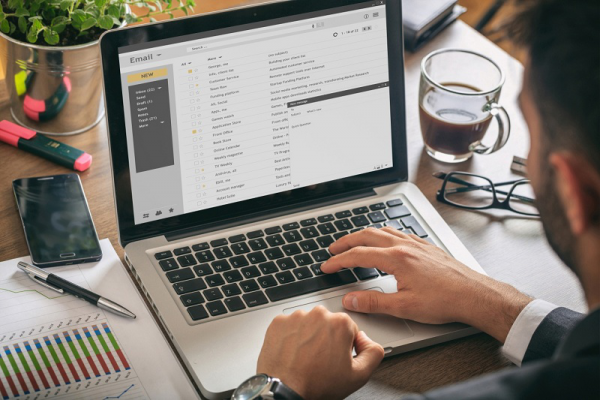Tutorial Installasi Prestashop Melalui Softaculous di cPanel Hosting
Berikut ini adalah cara Instalasi PrestaShop menggunakan Softaculous di cPanel Hosting:
1. Silahkan login ke cpanel anda, http://contohdomain.com/cpanel atau http://contohdomain.com:2082
2. Klik Softaculous pada bagian Software/Services
 3. Pilih E-Commerce lalu klik PrestaShop
3. Pilih E-Commerce lalu klik PrestaShop
 4. Kemudian klik Install untuk memproses installasi
4. Kemudian klik Install untuk memproses installasi
 » Pada bagian Software Setup
» Pada bagian Software Setup
 5. Choose Protocol :
5. Choose Protocol :
 8. Store Name : Isikan dengan nama website anda
9. Admin Folder : Untuk masuk ke administrator
10. Table Prefix : Default
» Pada bagian Admin Account
8. Store Name : Isikan dengan nama website anda
9. Admin Folder : Untuk masuk ke administrator
10. Table Prefix : Default
» Pada bagian Admin Account
 11. Admin Email : di isi dengan email anda, yang berfungsi untuk melakukan reset password pada saat anda lupa password administrator anda
12. Admin Password : isikan password administrator website anda
13. First Name : Isi nama depan anda
14. Last Name : Isi nama belakang anda
15. Setelah itu klik Install, tunggu proses hingga proses selesai
16. Untuk masuk halaman Administrative URL http://contohdomain.com/admin Folder masukkan username dan password yg anda buat tadi
17. Instalasi PrestaShop melalui softaculous di cPanel selesai
* Jika ada pesan :
11. Admin Email : di isi dengan email anda, yang berfungsi untuk melakukan reset password pada saat anda lupa password administrator anda
12. Admin Password : isikan password administrator website anda
13. First Name : Isi nama depan anda
14. Last Name : Isi nama belakang anda
15. Setelah itu klik Install, tunggu proses hingga proses selesai
16. Untuk masuk halaman Administrative URL http://contohdomain.com/admin Folder masukkan username dan password yg anda buat tadi
17. Instalasi PrestaShop melalui softaculous di cPanel selesai
* Jika ada pesan :

Menu Software

Menu prestashop

Install prestashop

Software setup
- http:// (Website PrestaShop hanya bisa di buka dengan domain saja tanpa www (world wide web) misal:http://contohdomain.com) ;
- http://www. (Jika website PrestaShop ingin bisa di buka dengan atau tanpa www misal : http://contohdomain.com )

Site settings

Admin account
The following errors were found :Centang overwrite directory and file, lalu di coba untuk klik install lagi.
- The directory you typed already exists! Please type in another directory name.